Visualización y actualización de la información de configuración de red (BUI)
-
Acceda a la BUI de la MCMU.
Consulte Inicio de sesión en la BUI de MCMU.
-
En el panel de navegación, seleccione Configuración de sistema -> Resumen de entrada de usuario.
En esta página, se muestran el nombre de host y los parámetros de red que se configuraron durante la instalación inicial.
Por ejemplo:
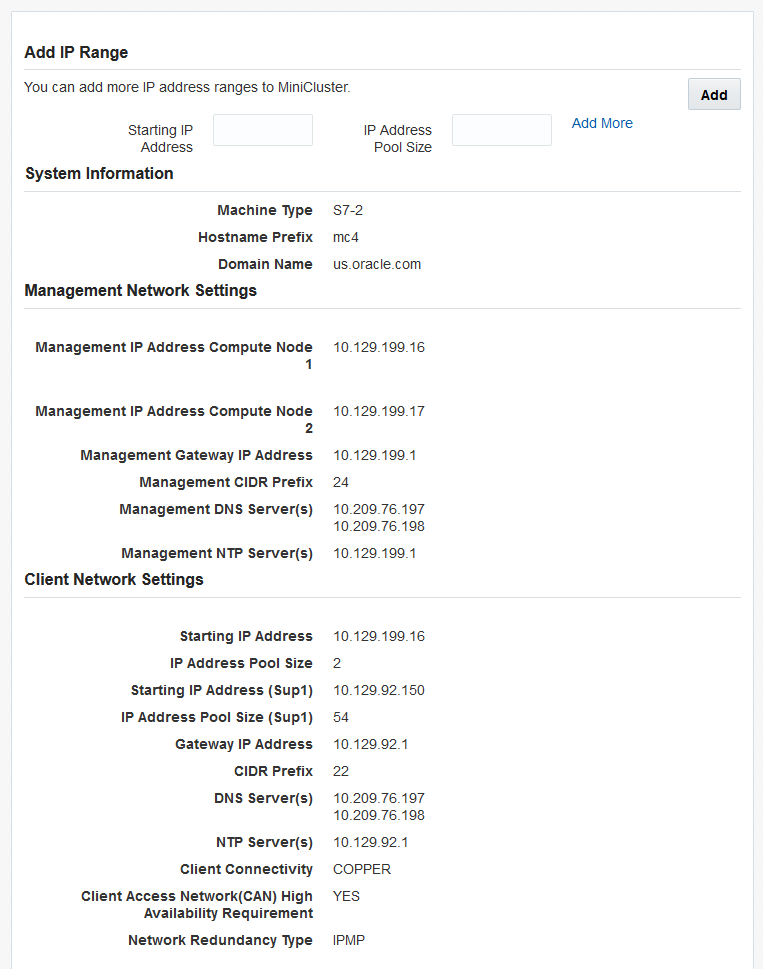
-
(Si es necesario) Agregue direcciones IP adicionales.
Cuando se instaló el sistema, se agregaron grupos de direcciones IP al sistema para la creación de futuras máquinas virtuales. Si esas direcciones se han usado y necesita más direcciones, lleve a cabo los siguientes pasos.
- En Agregar rango de IP, introduzca la dirección IP de inicio y el rango de direcciones IP.
- Haga clic en Agregar.
-
Para ver los nombres de host de máquinas virtuales de base de datos y las direcciones IP, lleve a cabo los siguientes pasos:
- Vaya a la página Base de datos -> Perfil de grupo de máquinas virtuales.
-
Haga clic en el botón Editar.
La página de edición muestra el nombre de host de la máquina virtual (nombre de host público) y la dirección IP pública asociada para cada máquina virtual de base de datos.
- En la parte inferior de la página, haga clic en Cancelar.
-
Para ver los nombres de host de máquinas virtuales de aplicaciones y las direcciones IP, lleve a cabo los siguientes pasos:
- Vaya a la página Aplicación -> Perfil de grupo de máquinas virtuales.
-
Haga clic en el botón Editar para el grupo de aplicaciones.
La página de edición muestra el nombre de host de la máquina virtual (nombre de host público) y la dirección IP pública asociada para cada máquina virtual.
- En la parte inferior de la página, haga clic en Cancelar.